惠普一体机系统重装图文教程(图解)
系统软件是指控制和协调计算机及外部设备,支持应用软件开发和运行的系统,是无需用户干预的各种程序的集合,主要功能是调度,监控和维护计算机系统;负责管理计算机系统中各种独立的硬件,使得它们可以协调工作。系统软件使得计算机使用者和其他软件将计算机当作一个整体而不需要顾及到底层每个硬件是如何工作的。
最近非常流行电脑一体机,惠普一体机就是销量最好的一体机了。为了帮助大家解决惠普一体机的烦恼,小编特意就为网友们准备好了惠普一体机系统重装的方法。而且这次带给大家的惠普一体机系统重装教程是非常棒,非常详细的教程。下面就是惠普一体机系统重装教程。
利用U盘启动盘制作工具将手中的u盘制作成启动盘,并把之前下载好的系统放入CHO文件夹内。
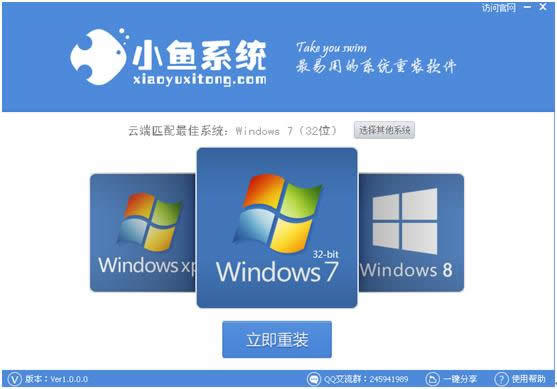
惠普一体机系统重装教程图一
把已经制作好的U盘启动盘连接上电脑,并在开机的状态下迅速的按下u盘启动快捷键,进入启动项。

惠普一体机系统重装教程图二
这个时候我们利用键盘的上下键选择【01】运行U盘大师win8PE装机维护版(新机器),进入pe系统后,系统就会自动加载U盘装机大师一键装机工具。

惠普一体机系统重装教程图三
把系统安装到指定的盘符,并按下确认的执行操作。
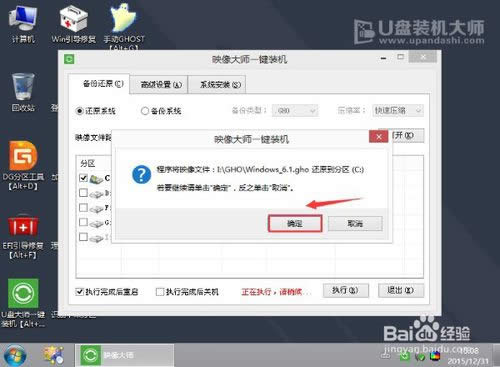
惠普一体机系统重装教程图四
完成上述操作后,我们只需要静静的等待上几分钟,系统会自动重启完成最后的操作步骤。
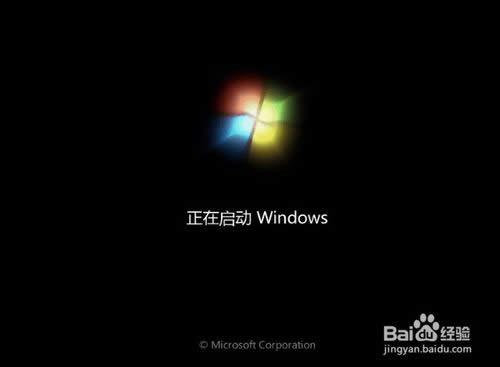
惠普一体机系统重装教程图五
以上的全部内容就是小编为网友们带来的惠普一体机系统重装教程了,其实惠普一体机重装系统的方法和正常的台式电脑重装系统的方法是一样的。所以网友们可以放心,大胆的去重装系统。有小编这个坚实的后盾在帮助着大家呢。扩展阅读windows7系统安装教程。
系统软件一般是在计算机系统购买时随机携带的,也可以根据需要另行安装。
……